PDF高亮文本怎么用?三种方法提升阅读效率
PDF高亮文本怎么用?PDF文件通常包含丰富的文本和图形信息,因此,如何高效地提取、整理和分析信息显得尤为重要。高亮文本可以突出显示重要信息,有助于用户快速浏览和理解文档内容,同时可以作为标记和提醒,便于回顾和分享。本文将介绍三种高亮PDF文本的方法,希望能够帮助读者提升阅读效率。

一、利用迅捷PDF编辑器进行文本高亮
迅捷PDF编辑器是处理PDF文档的得力助手,它提供了直观的高亮工具,可以轻松选择高亮颜色并应用于文本。另外,用户还能够自定义高亮文本的样式,如颜色、透明度等,提升文档的可读性和个性化。除了高亮功能,迅捷PDF编辑器还支持添加注释、修改文本、插入图片等多种操作,满足多样化需求。
操作步骤:
1.启动软件迅捷PDF编辑器,打开目标PDF文件。
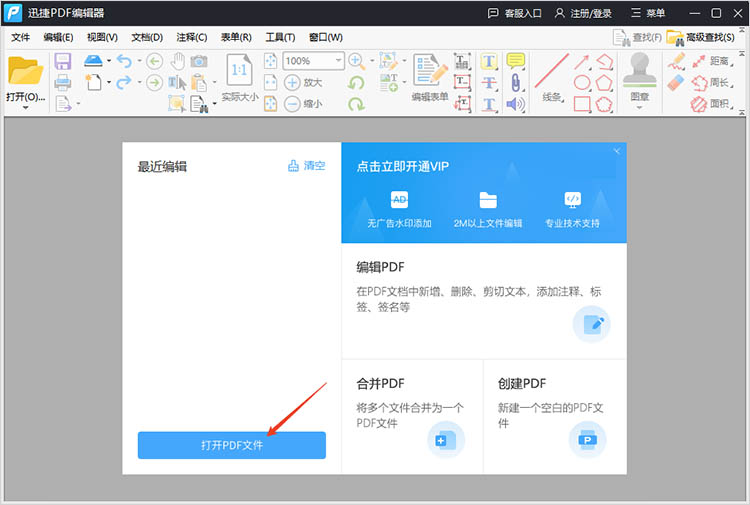
2.在顶部菜单栏找到【工具】-【注释和标记】选项,选择【高亮文本】工具。
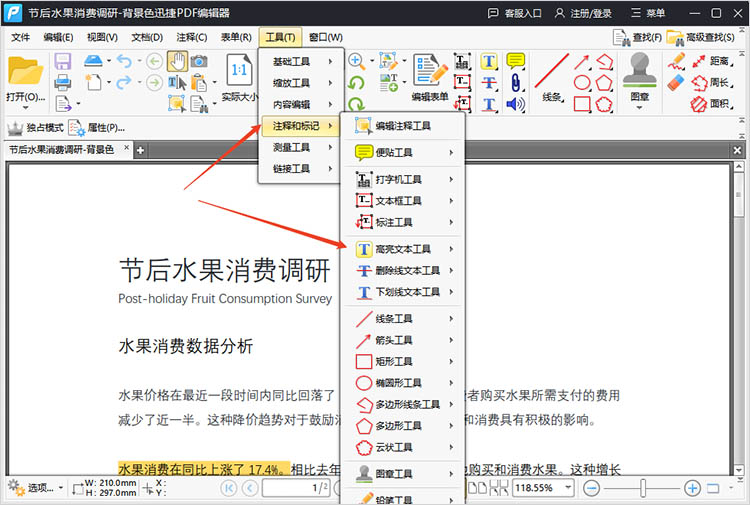
3.在文件中,使用鼠标选中要高亮的文本。如果需要,还可以利用编辑器提供的文本框、箭头、线条等工具进行更细致的标注和说明。
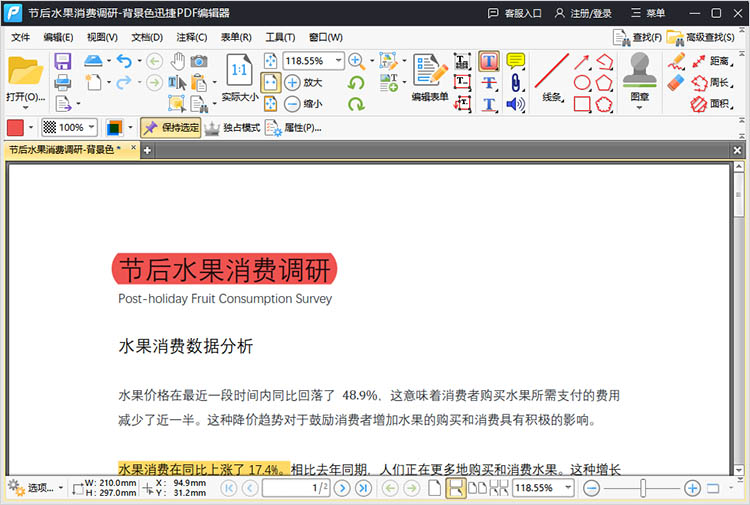
4.完成编辑后,可以点击【文件】-【保存】或【另存为】来保存修改结果。
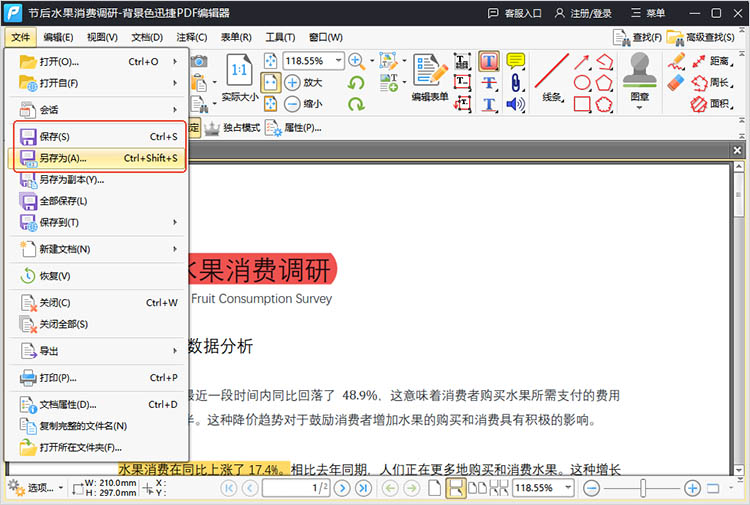
二、利用迅捷PDF转换器进行文本高亮
迅捷PDF转换器是一款功能强大的PDF处理工具,不仅支持PDF与其他多种格式之间的转换,还具备PDF编辑功能。使用它高亮后的PDF文档能保持原有排版和格式,确保信息的准确性。
操作步骤:
1.打开软件后,选择【PDF操作】下的【PDF编辑】功能。同时,点击【添加文件】上传想要编辑的PDF文件。
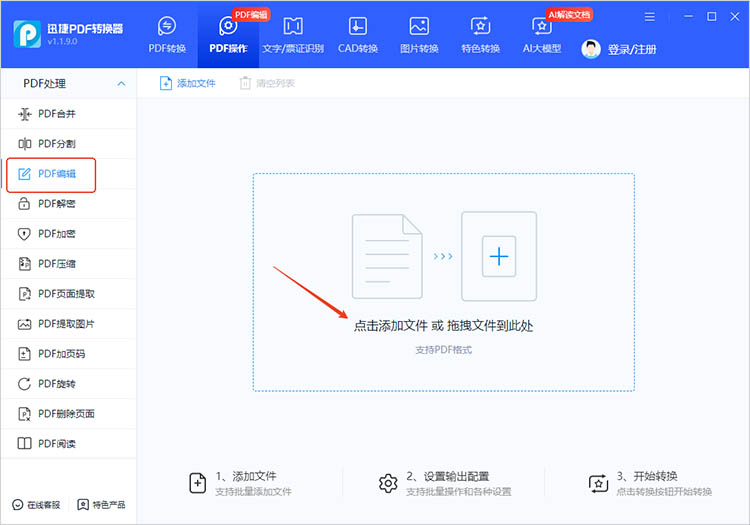
2.在编辑界面中,我们可以看到多种编辑工具,找到【文本荧光笔】。启用后,可以在文件用鼠标滑动选择要高亮的文本。
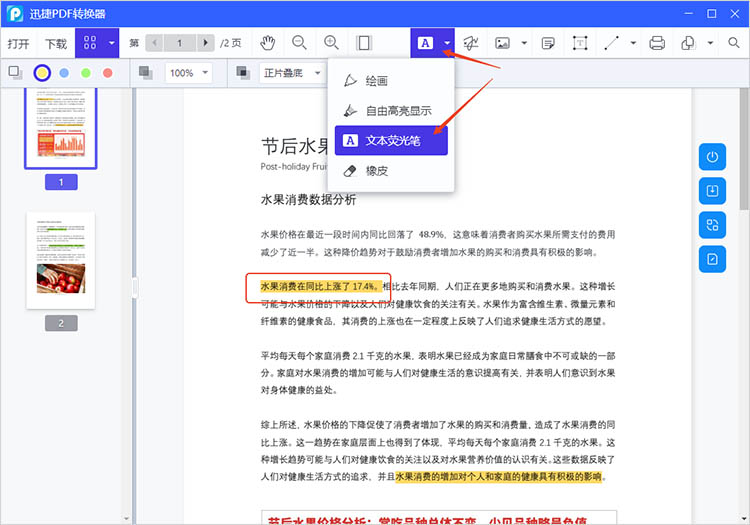
三、利用Adobe Acrobat Reader进行文本高亮
Adobe Acrobat Reader是一款专业的PDF阅读工具,其优势在于广泛的兼容性和强大的文档处理能力。它适用于不需要复杂编辑,仅需阅读和高亮文本的普通用户,能够提供良好的用户体验。
操作步骤:
1.启动Adobe Acrobat Reader,打开你需要高亮的PDF文档。
2.在工具栏中找到【注释】或【工具】选项,点击后在下拉菜单中选择【高亮文本】工具(通常图标为一个带有黄色高亮的“T”字)。
3.用鼠标拖动选中你想要高亮的文本,松开鼠标后,该部分文本即被高亮显示。
4.如果默认的高亮颜色不符合你的需求,可以右键点击高亮后的文本,选择【属性】,在弹出窗口中更改颜色和其他属性。
“PDF高亮文本怎么用”已不再是一个难题,无论是选择迅捷PDF编辑器、迅捷PDF转换器还是Adobe Acrobat Reader,用户都能轻松实现对PDF文本的高亮。这些工具不仅操作简单、功能强大,还能满足个性化需求,极大地提升了阅读效率和文档处理能力。希望本文所介绍的三种方法能帮助读者更好地利用PDF高亮文本功能。
相关文章
pdf怎么所有页面一起旋转?常用四种方法介绍
pdf怎么所有页面一起旋转?在日常的文档处理中,我们经常会遇到PDF文件方向不正确的问题,例如扫描件倒置、图片方向错误,或者仅仅是为了阅读方便需要调整视图。本文将为你介绍四种常用的PDF旋转方法,帮助大家根据不同需求选择合适的解决方案,轻松解决PDF方向问题。
pdf怎么插入页码?使用这三种工具轻松实现
pdf怎么插入页码?缺乏页码的PDF文档在查阅和管理上常常显得不够便捷,为了提升PDF文档的使用效率,掌握PDF页码插入技巧灰分重要。本文将深入探讨三种常用的PDF页码插入工具及其使用方法,助小伙伴们轻松实现PDF页码添加,优化文档管理和阅读体验。
pdf水印加密怎么设置?3个保护文档安全的实用技巧
pdf水印加密怎么设置?在当今数字化办公环境中,PDF 文件因其格式稳定、兼容性强而被广泛使用。而为PDF文档添加水印,是一种常见的保护手段,可以有效地防止文档被未经授权的复制、修改或滥用。本文将详细介绍三种实用的方法,帮助大家轻松完成PDF添加水印,保护文档安全。
怎么删除pdf中的图片?优化文档内容的三个方法分享
怎么删除pdf中的图片?在现代社会,已成为用户共享和保存文档的重要格式之一。然而,在某些情况下,PDF文档中的图片可能会影响文件的可读性或传递的信息。这时,及时删除PDF中的图片,优化文档内容就显得尤为重要。本文将介绍三种常见的方法,帮助你有效地完成PDF图片删除的工作。
有没有编辑pdf的软件?推荐三款好用的
有没有编辑pdf的软件?在数字化办公和学习中,PDF文件因其格式稳定、跨平台兼容性强等特点被广泛应用。然而,PDF文件的编辑却常常让人感到困扰。幸运的是,随着技术的发展,如今有许多优秀的PDF编辑工具可供选择。无论是需要对文档进行简单修改,还是复杂的排版调整,合适的软件都能让任务变得轻松。本文将为大家推荐三款实用的PDF编辑工具,帮助大家更好地完成PDF编辑任务。

 ”
” ”在浏览器中打开。
”在浏览器中打开。

